
Converter fotos coloridas em imagens em preto e branco que remetem à idade de ouro da fotografia em preto e branco é uma forma de arte. Continue lendo enquanto mostramos como capturar o contraste nítido e o clima de fotos vintage com as ferramentas digitais atuais.
Por que eu quero fazer isso?
A fotografia em preto e branco é um gênero de fotografia realmente agradável que lhe dá a oportunidade de mostrar um assunto, cena ou outros elementos de sua foto em uma nova luz, proverbialmente falando. Coisas que estamos acostumados a ver em cores assumem características novas e interessantes quando vistas em preto e branco. As paisagens urbanas e os retratos assumem uma certa intensidade e as formas e padrões têm precedência sobre as cores.
O problema, no entanto, para o fotógrafo amador moderno é que não há uma maneira imediatamente acessível de capturar a alma da velha fotografia em preto e branco com uma câmera digital.
Cada câmera digital e editor de imagem sob o sol tem uma configuração simples de preto e branco / monocromática que simplesmente despeja todos os dados de cor da imagem. Esta é a maneira mais horrível e menos elegante de converter uma imagem colorida em preto e branco. Você tem controle zero sobre a produção e, como tal, não é capaz de fazer quaisquer ajustes finos no processo que resultarão em um produto muito superior.
Ao fotografar com uma câmera SLR tradicional carregada com filme preto e branco e equipada com um ou dois filtros para enfatizar certos comprimentos de onda de luz, você está fazendo mais do que simplesmente capturar o mundo sem os dados de cor. Com isso em mente, qualquer fluxo de trabalho digital que busque criar uma imagem em preto e branco vibrante e interessante precisa ser fortemente informado sobre o que a velha maneira de fazer as coisas era composta.
Neste tutorial, descrevemos várias técnicas para converter fotografias coloridas em preto e branco que capturam o caráter da fotografia tradicional em preto e branco. Quer você escolha as técnicas mais simples ou avançadas, temos certeza de que ficará satisfeito com os resultados.
O que eu preciso?
Você só precisará de duas coisas para este tutorial:
- Fotos para editar
- Adobe Photoshop
Embora estejamos usando Adobe Photoshop CS6, a maioria das ferramentas e técnicas apresentadas aqui foram incluídas no Photoshop há anos, então fique à vontade para seguir com as edições anteriores. Além disso, os princípios gerais podem ser facilmente adaptados ao Photoshop Elements e outras ferramentas avançadas de software de edição de fotos como o GIMP.
Se você está armado com algumas fotos para brincar e sua cópia do Photoshop, é hora de começar. Para este tutorial, usaremos uma foto do nosso incansável companheiro Medieval Spawn - ele é um modelo ideal, pois nunca reclama, não se importa com o sol escaldante e apenas pede que o espanemos ocasionalmente. A foto acima é a imagem base com a qual estamos trabalhando. Cada técnica que usamos nas várias seções do tutorial será aplicada a esta imagem de base para que você possa ver como as diferentes técnicas produzem resultados diferentes com um quadro de referência estável.
Convertendo sua foto por meio do mixer de canais
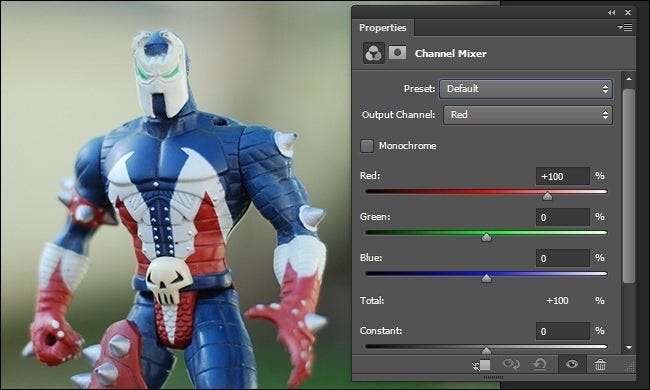
Usar a ferramenta Channel Mixer para converter imagens em preto e branco é um dos truques mais antigos do livro do Photoshop. A principal razão pela qual continua sendo uma técnica tão apreciada é que permite que você emule facilmente a maneira como o filme preto e branco e os filtros de lente que o acompanham reduzem ou enfatizam vários comprimentos de onda de cores.
Para usar o Channel Mixer, navegue até Layer -> New Adjustment Layer -> Channel Mixer. Isso criará uma nova camada de ajuste não destrutiva sobre sua imagem atual, bem como abrirá o Mixer de Canais - como visto na captura de tela acima.
Você pode usar o Channel Mixer manualmente ou pode usar os presets. Quando a Adobe percebeu quantas pessoas estavam usando o Channel Mixer para recriar a aparência das fotos em preto e branco, eles começaram a incluir predefinições que ajustam automaticamente os canais para emular filme preto e branco com um filtro infravermelho e vários filtros de cores (como vermelho, verde, e amarelo). Você encontrará todos eles no menu suspenso Predefinição.
Para ter resultados mais consistentes com seu fluxo de trabalho digital, é importante entender os conceitos básicos de como funcionam os filtros de câmera. Quando você coloca um filtro vermelho, por exemplo, em uma câmera, a imagem resultante iluminar a cor associada ao filtro (e cores adjacentes no espectro de cores) e escurecer cores opostas a ele no espectro de cores. Portanto, um filtro vermelho fará com que o vermelho (e em um grau menor laranja, amarelo e magenta) pareça mais claro, enquanto torna os verdes e azuis mais escuros.
Armados com esse conhecimento, podemos prever facilmente o que acontecerá quando usarmos a predefinição Preto e Branco com Filtro Vermelho, certo? Os detalhes vermelhos na figura do Spawn serão mais claros e as partes azuis serão significativamente mais escuras. Vamos aplicar o filtro e ver:
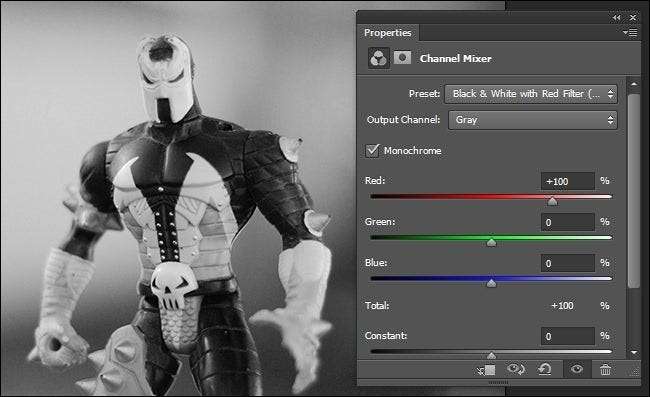
Se você optar por fazer ajustes manuais na imagem, anote algo importante na saída do preset: a soma total dos valores RGB é 100%. No caso do Filtro Vermelho, o valor vermelho é 100% e os valores Verde e Azul são 0%.
Quando você está ajustando os valores do canal no Channel Mixer, a fim de manter o valor exato da exposição que sua foto tinha originalmente (embora com diferentes valores de cores / tons), você precisa manter a soma total dos valores RGB abaixo de 100%. Sinta-se à vontade para experimentar aumentá-los acima ou abaixo desse nível, mas esteja ciente de que isso irá explodir ou escurecer sua foto, respectivamente.
Com isso em mente, corra com os ajustes manuais. Tudo o que você precisa fazer para usar o mixer de canais no modo manual é marcar a caixa Monocromático e ajustar os controles deslizantes até ficar satisfeito com sua imagem.
Convertendo sua foto por meio do menu preto e branco
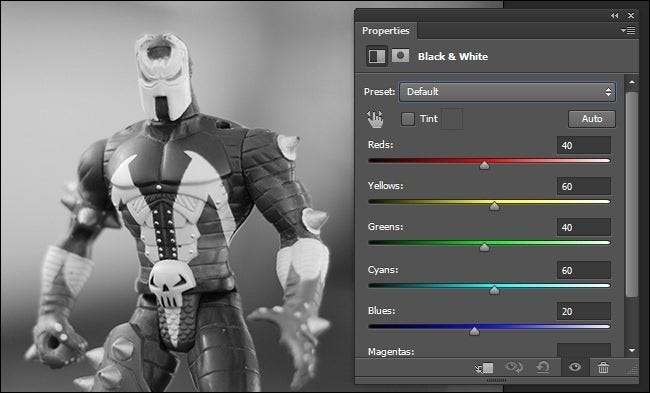
Mencionamos na seção anterior como a Adobe começou a incluir predefinições de filtro Preto e Branco no menu Mixer de Canais para todos os entusiastas de preto e branco. Começando com o Photoshop CS3, eles deram um passo adiante e adicionaram uma camada de ajuste de preto e branco inteira ajustada para criar imagens em preto e branco realmente fantásticas.
Você pode encontrá-lo navegando até Camada -> Nova Camada de Ajuste -> Preto e Branco. Assim que você selecioná-lo, o Photoshop criará a nova camada de ajuste e, ao contrário do Channel Mixer, removerá a saturação da imagem automaticamente.
Além dos presets que encontramos no menu Channel Mixer, existem alguns extras no menu Black & White, incluindo Neutral Density, Maximum Filters e muito mais.
Quando você estiver se aventurando além de usar as predefinições, existem algumas considerações e truques importantes para se manter em mente. Primeiro, como no menu Channel Mixer, você deve prestar atenção aos seus valores. Você pode estourar ou subexpor cores individuais com muita facilidade (empurrar os Reds, por exemplo, até 300 ou até 0 tornará todos os valores de vermelho na imagem branco puro e preto puro, respectivamente). Ao contrário do Channel Mixer, no entanto, não existe uma fórmula definida para garantir que você não exponha em excesso / subexposição. Dependendo das configurações que você usa, a soma dos valores de sua cor pode cair em qualquer lugar entre 250-650 com bastante facilidade e você ainda terá uma imagem bem equilibrada.
Além dos canais de cores extras para brincar, o menu Preto e Branco também inclui algumas ferramentas úteis. Perto do menu suspenso Predefinições, você encontrará um pequeno ícone de mão e uma caixa de seleção chamada Matiz. Vamos falar sobre o ícone de mão primeiro.
Ao clicar no ícone de mão, seu cursor se transformará em uma ferramenta de conta-gotas. Você pode tocar em qualquer lugar da foto e o controle deslizante que corresponde a essa cor / sombra piscará. Isso torna extremamente fácil fazer ajustes finos apenas nessa cor. Por exemplo, você pode descobrir que em um retrato está convertendo o céu, uma extensão de grama ou a camisa que o assunto está vestindo estão sobrepujando a imagem. Você pode clicar facilmente em qualquer parte da imagem que pareça muito dominante e, em seguida, ajustar as coisas de acordo para tirar a ênfase.
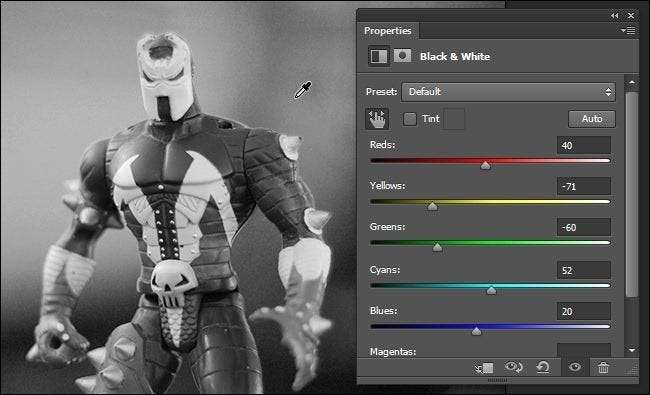
Com isso em mente, digamos que quiséssemos realmente silenciar o fundo da nossa imagem e colocar um foco e ênfase extra no Spawn. Lembre-se de que o plano de fundo da imagem em cores original era em sua maioria verdes e amarelos. Quando clicamos no fundo usando a ferramenta conta-gotas, esses são os canais que piscam em resposta. Ajustando esses canais para baixo, acabamos com a imagem vista acima - o fundo é atenuado e a figura se destaca.
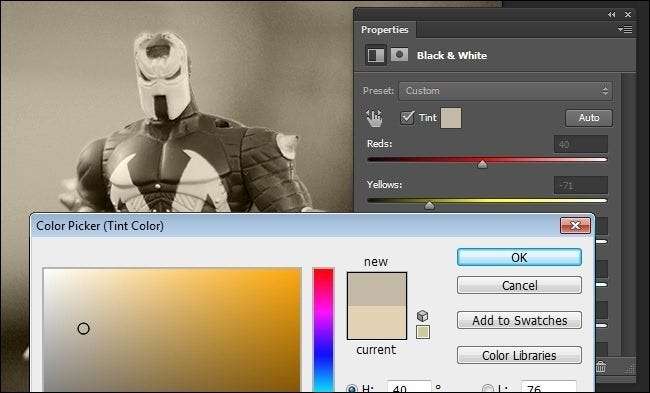
A outra ferramenta de interesse aqui é a ferramenta Tint. Se você deseja um tom e matiz da velha escola, pode adicionar um tom à sua foto aqui, sem o incômodo de fazer outra camada de ajuste. Se marcarmos Tonalidade, o padrão é um tom sépia, mas você pode clicar facilmente na amostra de cor para escolher uma cor diferente.
Convertendo sua foto via mapa de gradiente e sobreposições
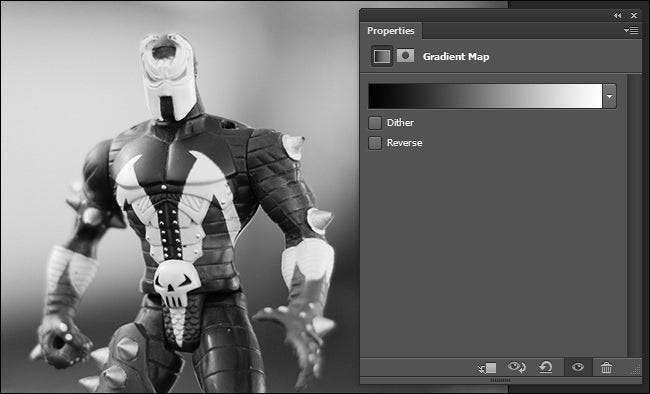
Quando você tem tempo para mexer, é muito divertido usar as duas técnicas anteriores. Mas digamos que você esteja sem tempo e queira converter algumas fotos rapidamente para preto e branco, mas com uma qualidade superior do que simplesmente dessaturá-las.
Nesse caso, é o momento perfeito para acelerar seu fluxo de trabalho com alguns pequenos atalhos. O primeiro atalho é usar o Mapa de Gradiente para despejar respeitosamente os valores de cor de sua foto, preservando o contraste e a riqueza de sua imagem. Para fazer isso, navegue até Layer -> New Adjustment Layer -> Gradient Map. O mapa de gradiente padrão é preto e branco (mas sinta-se à vontade para dar uma olhada no menu suspenso se estiver com vontade de, digamos, um gradiente de vermelho e verde).
Depois de criar a camada, você terá uma imagem em preto e branco semelhante à vista acima. No que diz respeito às conversões de cores para preto e branco, não é ruim (e certamente é melhor do que apenas descartar os valores das cores completamente convertendo sua imagem base para tons de cinza). No entanto, falta um certo vigor. Podemos remediar isso adicionando rapidamente outra camada.
Clique com o botão direito na camada Gradient Map que acabamos de criar e selecione Duplicate. Sua imagem se tornará um pouco mais intensa conforme o efeito do Mapa de Gradiente é aprimorado. É bastante sutil, mas você pode ficar feliz com aquele pequeno soco extra. Vamos dar um passo adiante.
No topo da janela de camadas, onde diz "Normal" em um menu suspenso (ao lado de Opacidade), puxe o menu para baixo e selecione "Sobrepor". Você vai acabar com um muito imagem intensa em preto e branco como esta:
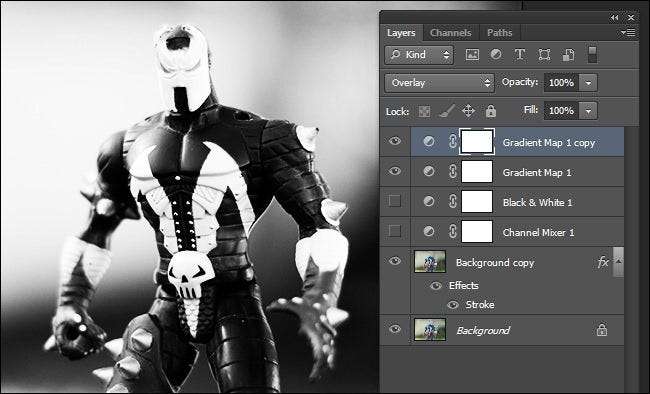
Tão intensos, na verdade, que os brancos são apagados e os pretos bem pretos. Se o que você está procurando é uma foto corajosa com luz forte, então você certamente chegou. A maioria das pessoas vai querer fazer um ajuste final, no entanto.
Selecione Opacidade na janela Camadas e ajuste o controle deslizante para baixo de 100%. Descobrimos que algo em torno de 20-30% ou menos é perfeito para a maioria das fotos. No caso desta foto em particular ficamos felizes com 26%. Adiciona um toque muito agradável à foto que lembra as antigas fotos em preto e branco de alto contraste.
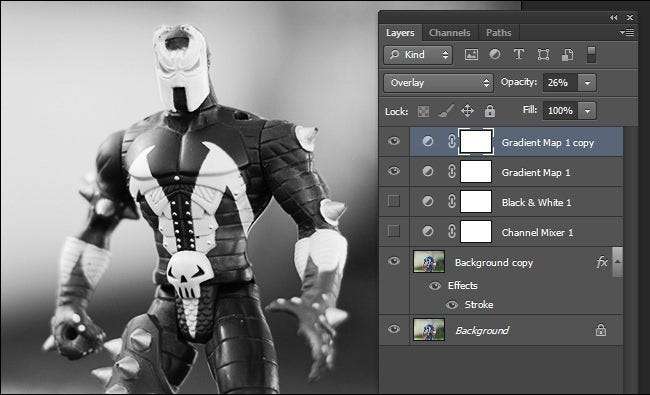
O truque de sobreposição e opacidade, aliás, é ótimo para aplicar a praticamente qualquer fotografia em preto e branco com a qual você esteja trabalhando - somos grandes fãs de inserir uma pequena camada semi-opaca na foto no final como um meio de realmente enfatizar o contraste da foto.
Armado com essas dicas e truques, você pode tirar as ótimas fotos que está tirando e transformá-las em composições em preto e branco deslumbrantes em um flash.
Se você tiver uma dica ou truque próprio para compartilhar (e certamente há mais de uma maneira de ajustar uma imagem no Photoshop), participe da conversa abaixo para ajudar seus colegas leitores em seu caminho para o Nirvana de edição de fotos.








